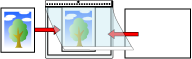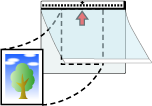扫描照片和剪报而不使其受损
使用可选的文档装订页或照片文档装订页,可以无损扫描照片或剪报等非标尺寸的文档。
不用文档装订页或照片文档装订页,也可以扫描照片或剪报等文档。
用照片文档装订页进行扫描的步骤如下例所述。
注意
按扫描仪驱动程序中[纸张大小]指定的大小,在页面的中心输出图像。
当在扫描仪驱动程序中为[纸张大小]指定[自动]时,从为[纸张大小]指定的标准尺寸中选择最合适的值。请注意,根据扫描的文档,图像的尺寸可能小于原稿,或部分图像可能遗失。
- 示例
在A6大小的文档中心打印名片大小的图像
→ 以名片大小输出图像。
要输出实际文档大小的扫描图像,指定文档尺寸作为[纸张大小]。
提示
在以下情况下,扫描时将一张空白(白色)的纸贴放在文档后。
当在扫描仪驱动程序中为[纸张大小]指定[自动]时,扫描的图像未以实际的文档大小输出。
阴影出现在扫描图像的边缘周围。
黑线出现在独特造型切割的边缘周围。
文档外的图像显示在扫描的图像上。